Yu-Gi-Oh! Master Duel ialah permainan duel kad dagangan percuma yang dibangunkan dan diterbitkan oleh Konami. Ia dikeluarkan pada PC tetapi tidak pernah untuk Linux. Syukurlah, Yu-Gi-Oh! Master Duel berfungsi dengan baik di Linux dengan Proton. Berikut ialah cara untuk menjadikannya berfungsi.

Mendapatkan Yu-Gi-Oh! Master Duel bekerja pada Linux
Yu-Gi-Oh! Master Duel berfungsi di Linux berkat keajaiban Proton dan Steam Play. Walau bagaimanapun, alat tersebut hanya berjalan dengan versi Linux Steam, jadi jika anda ingin menikmati Yu-Gi-Oh! Master Duel pada PC Linux anda, Steam mesti dipasang.
Steam disokong pada majoriti sistem pengendalian Linux. Untuk membolehkan aplikasi berfungsi pada komputer anda, mula melancarkan tetingkap terminal pada desktop Linux. Lancarkan tetingkap terminal dengan menekan Ctrl + Alt + T pada papan kekunci. Atau, cari "Terminal" dalam menu apl dan lancarkannya dengan cara itu.
Dengan tetingkap terminal terbuka dan sedia untuk digunakan, pemasangan Steam boleh dimulakan. Ikut arahan pemasangan di bawah yang sepadan dengan sistem pengendalian Linux yang anda gunakan.
Ubuntu
Jalankan arahan pemasangan apt berikut di bawah untuk mendapatkan Steam berfungsi pada Ubuntu.
sudo apt install steam
Debian
Steam tersedia untuk pengguna Debian dalam repositori perisian rasmi. Walau bagaimanapun, pengguna perlu mendayakan "bukan percuma." Akibatnya, lebih mudah untuk memuat turun pakej Steam DEB daripada internet sebaliknya.
Untuk mendapatkan pakej Steam DEB, jalankan arahan muat turun wget berikut di bawah dalam tetingkap terminal.
wget https://steamcdn-a.akamaihd.net/client/installer/steam.deb
Dengan muat turun selesai, pemasangan Steam sedia untuk dimulakan pada Debian. Gunakan arahan dpkg di bawah untuk menyediakannya.
sudo dpkg -i steam.deb
Apabila apl Steam selesai dipasang, anda mungkin perlu membetulkan beberapa isu pergantungan. Syukurlah, apabila perintah apt-get install -f dijalankan, kebergantungan Steam boleh diperbaiki.
sudo apt-get install -f
Arch Linux
Pada Arch Linux, pengguna boleh memasang aplikasi Steam, selagi repositori perisian "multilib" didayakan. Untuk mendayakan repositori perisian ini, buka /etc/pacman.conffail dalam editor teks (sebagai akar).
Setelah editor teks dibuka, cari baris "multilib" dan alih keluar simbol #. Kemudian, alih keluar simbol # daripada baris terus di bawah. Apabila selesai, simpan suntingan, tutup editor, dan jalankan arahan pacman -Syy .
sudo pacman -Syy
Akhir sekali, pasang keluaran terbaru apl Steam pada komputer anda menggunakan arahan pacman -S di bawah.
sudo pacman -S wap
Fedora/OpenSUSE
Jika anda menggunakan Fedora atau OpenSUSE Linux, anda akan dapat memastikan aplikasi Steam berfungsi pada komputer anda menggunakan repositori perisian yang disertakan dalam sistem anda. Walau bagaimanapun, keluaran Steam Flatpak berfungsi dengan lebih baik pada OS ini, jadi kami mencadangkan untuk memasang versi itu.
Flatpak
Untuk membolehkan Steam berfungsi sebagai Flatpak pada komputer anda, mulakan dengan mendayakan masa jalan Flatpak pada PC anda. Anda boleh mengikuti panduan kami di Flatpak untuk menyediakan masa jalan. Apabila selesai, jalankan dua arahan di bawah untuk membolehkan Steam berfungsi.
flatpak remote-add --if-not-exists flathub https://flathub.org/repo/flathub.flatpakrepo
flatpak pasang flathub com.valvesoftware.Steam
Dengan apl Steam dipasang, lancarkannya dan log masuk ke akaun anda. Kemudian, ikut arahan langkah demi langkah untuk mendapatkan Yu-Gi-Oh! Master Duel bekerja pada Linux.
Langkah 1: Cari menu "Stim" dan pilihnya dengan tetikus. Selepas membuka menu, pilih butang "Tetapan" untuk membuka kawasan tetapan Steam. Setelah dibuka, cari kawasan “Steam Play” dan klik padanya dengan tetikus.
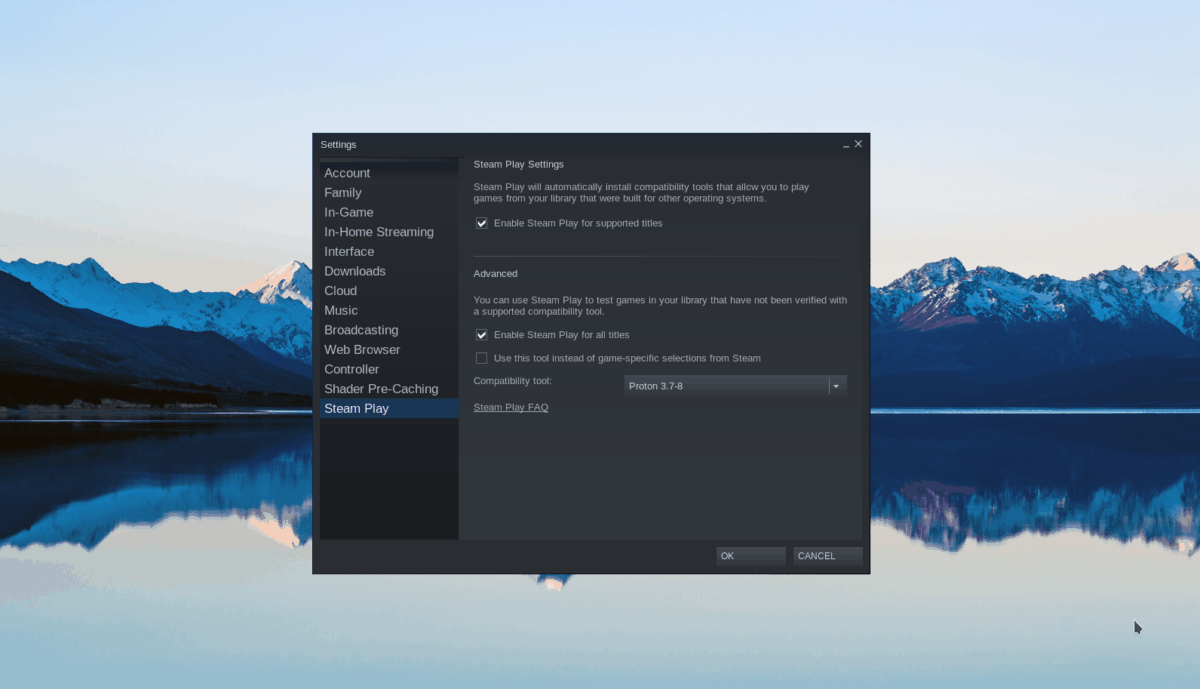
Langkah 2: Cari butang "Kedai" di dalam aplikasi Steam dan klik padanya dengan tetikus. Kemudian, di kedai Steam, klik pada kotak carian. Taipkan “Yu-Gi-Oh! Master Duel” dan tekan kekunci Enter .
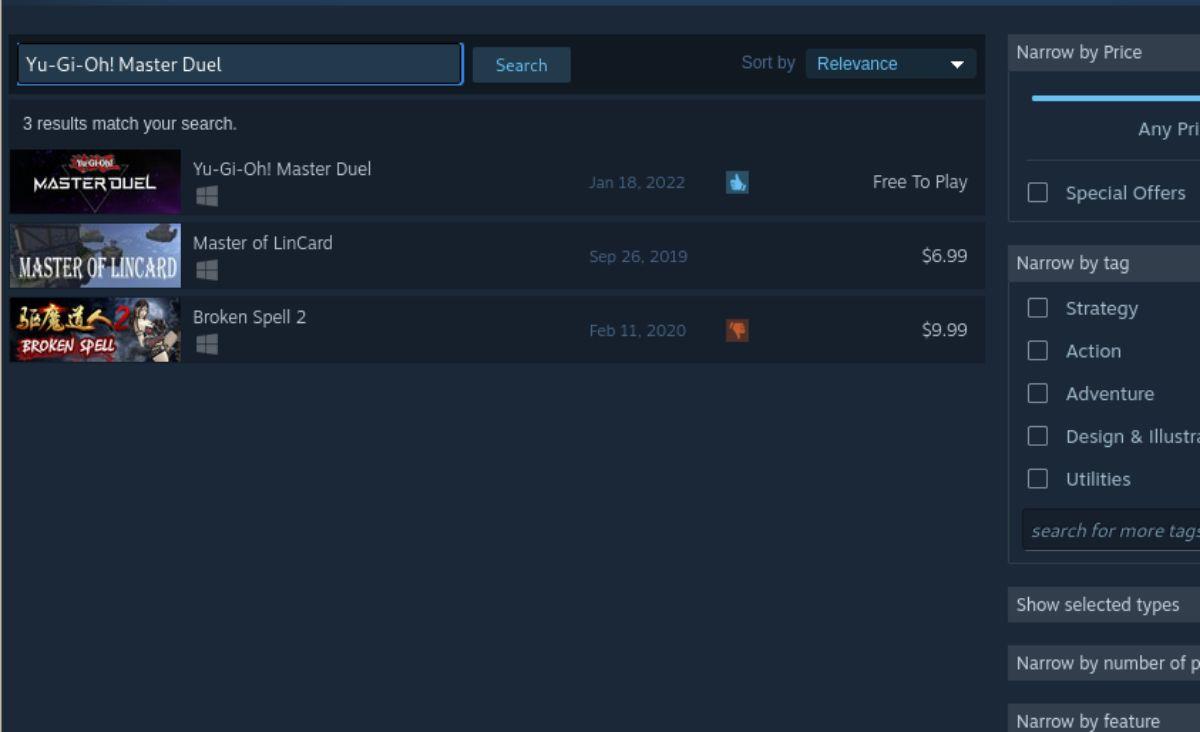
Langkah 3: Lihat hasil carian Steam untuk “Yu-Gi-Oh! Master Duel”. Sebaik sahaja anda menemuinya, pilih dengan tetikus untuk mengakses Yu-Gi-Oh! Halaman kedai Master Duel Steam.
Pada Yu-Gi-Oh! Halaman kedai Master Duel Steam, cari butang "Main Permainan" hijau dan klik padanya dengan tetikus. Apabila anda memilih butang ini, ia akan menambahkan permainan ke perpustakaan Steam anda.
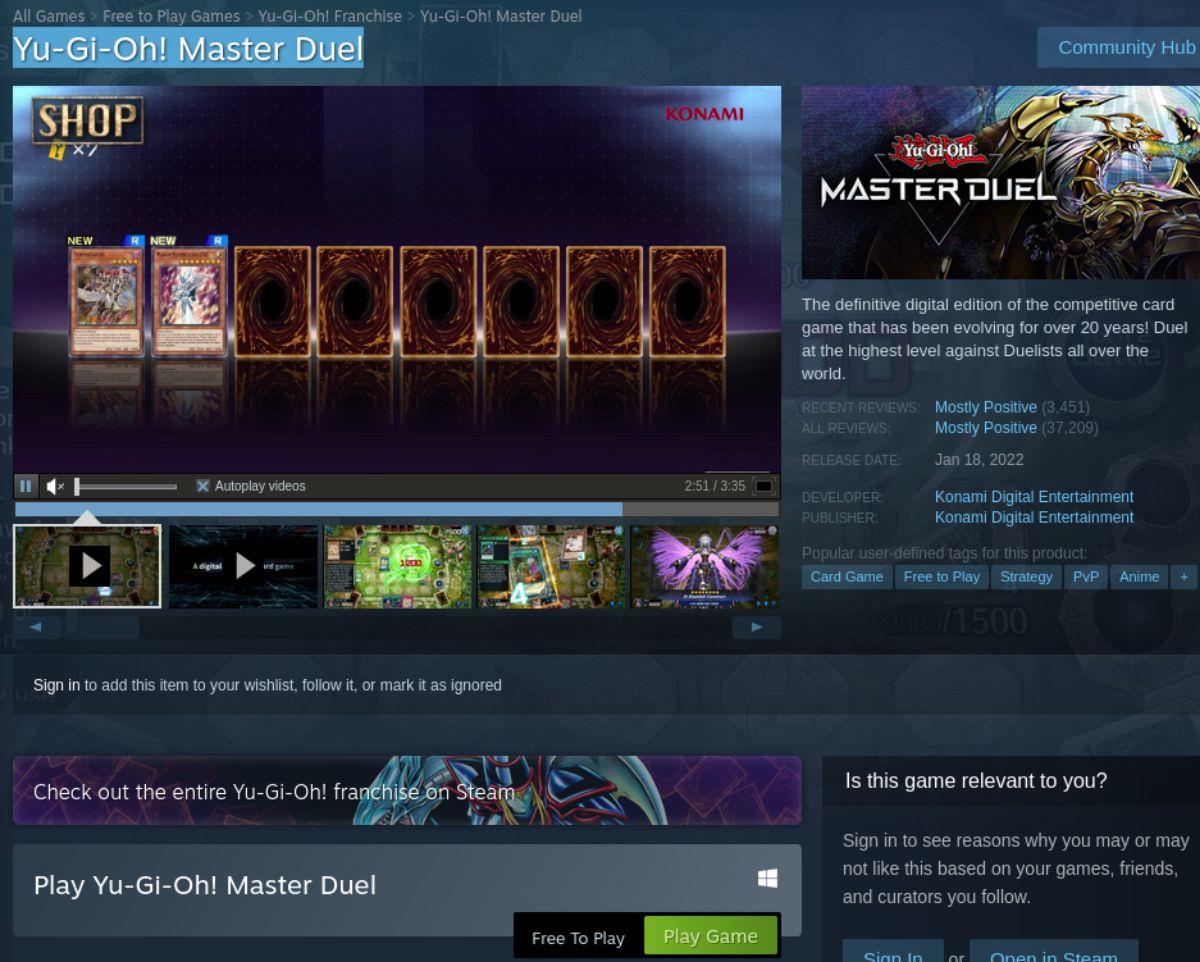
Langkah 4: Cari butang "Perpustakaan" dan pilihnya untuk mengakses perpustakaan Steam anda. Di dalam perpustakaan anda, cari Yu-Gi-Oh! Master Duel dan klik pada butang "INSTALL" berwarna biru.
Apabila memilih butang "PASANG" dengan tetikus, Steam akan mula memuat turun permainan ke komputer anda.

Langkah 5: Apabila permainan selesai dimuat turun, butang "PASANG" biru akan menjadi butang "MAIN" berwarna hijau. Pilih butang ini untuk memulakan Yu-Gi-Oh! Master Duel pada PC Linux anda.


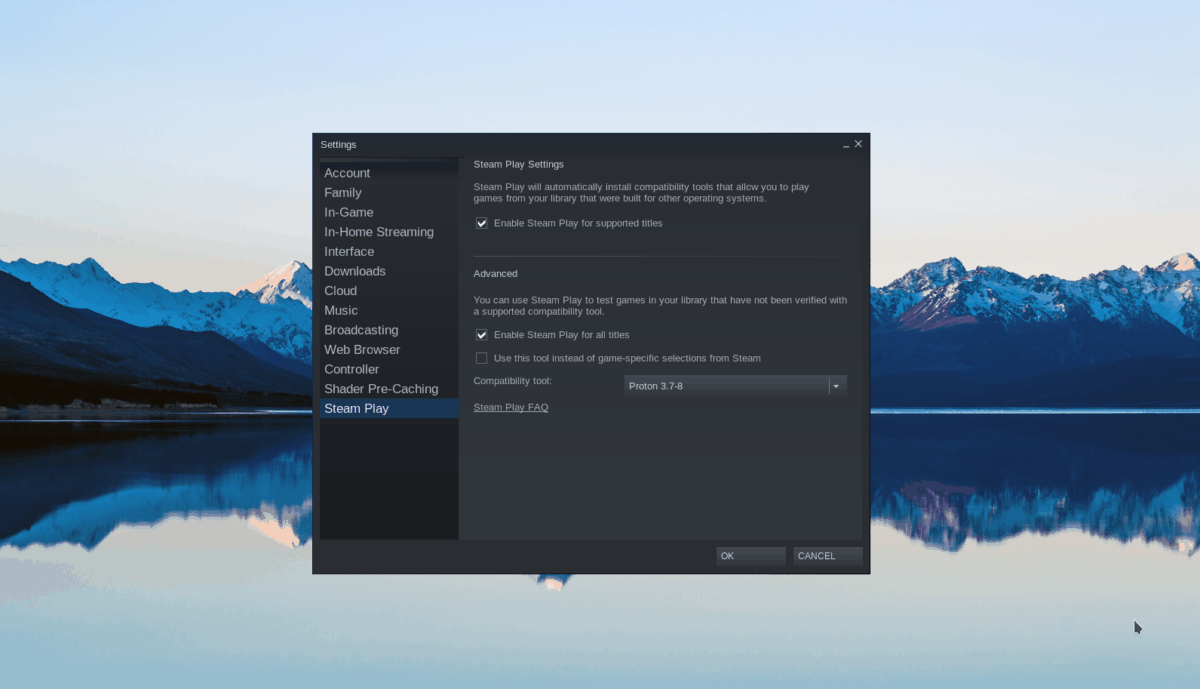
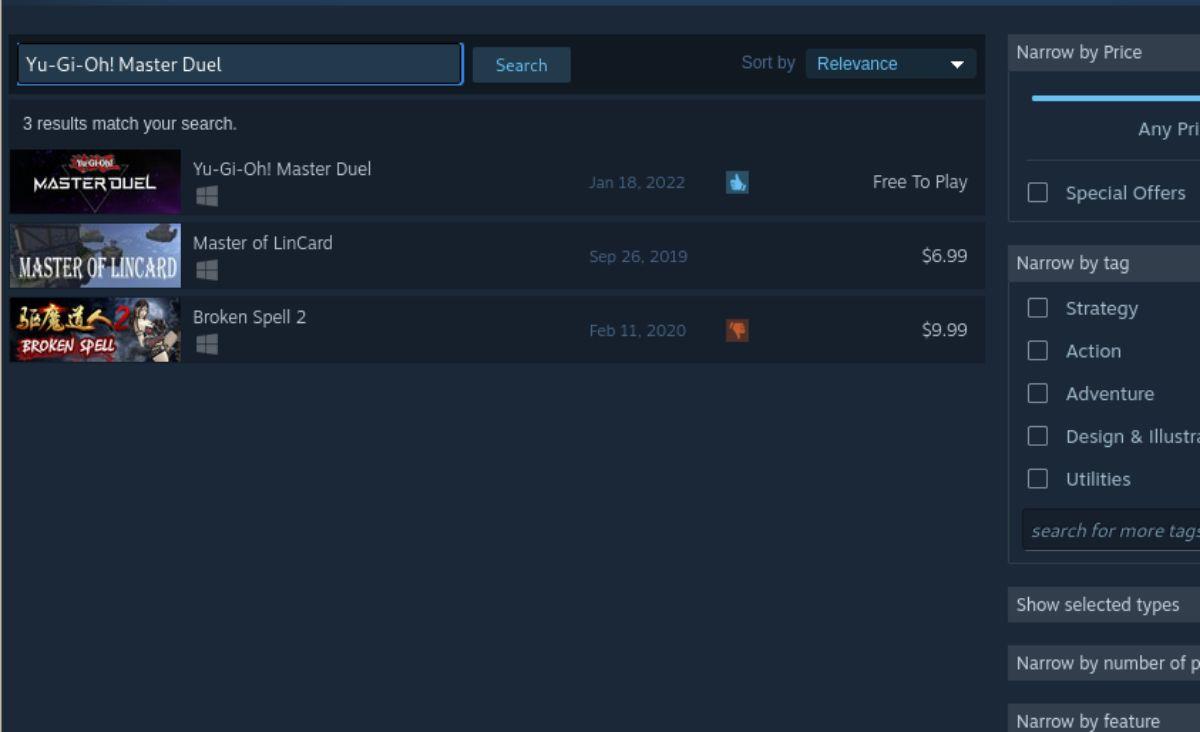
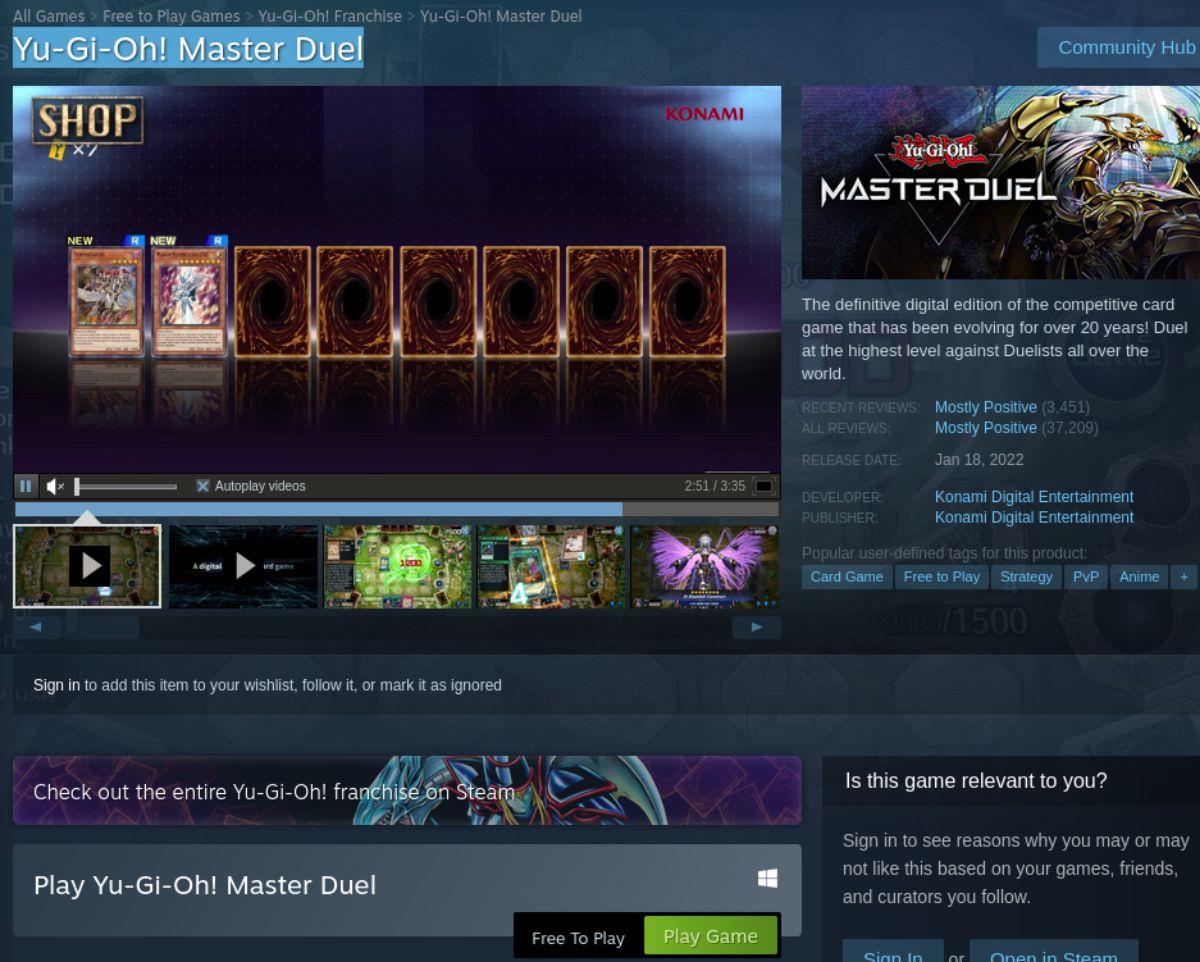



![Muat turun FlightGear Flight Simulator Secara Percuma [Selamat mencuba] Muat turun FlightGear Flight Simulator Secara Percuma [Selamat mencuba]](https://tips.webtech360.com/resources8/r252/image-7634-0829093738400.jpg)




